RDP Client bzw. mstsc.exe auf Terminalserver verbieten
Guten Morgen liebe Community,
ich habe mich hier jetzt Mal angemeldet um eine Frage zu stellen.
Bisher konnte ich alle Probleme durch "stilles" Mitlesen beheben bzw. viele neue & interessante Einblicke gewinnen.
Aktuell stehe ich aber vor einem Problem, dass ich noch nicht lösen kann und hoffe somit auf eure Hilfe.
Ich habe ich mehrere Terminalserver Windows Server 2016 im Einsatz, auf welche sich die Anwender per RDP über einen Session Broker anmelden.
Somit wird RDP von den lokalen PCs aus genutzt.
Nun möchte ich allerdings das "weiterspringen" per RDP vom Terminalserver aus verbieten.
Leider finde ich keine GPO dazu um die mstsc.exe auf dem Terminalservern in der Computerkonfiguration zu deaktivieren.
In der Benutzerkonfiguration gibt es die Einstellung "Ausführen von Anwendungen verhindern", jedoch würde ich den Usern doch dann die Möglichkeit der RDP-Verbindung zum Terminalserver nehmen, oder sehe ich das falsch?
Vielen Dank im Voraus.
ich habe mich hier jetzt Mal angemeldet um eine Frage zu stellen.
Bisher konnte ich alle Probleme durch "stilles" Mitlesen beheben bzw. viele neue & interessante Einblicke gewinnen.
Aktuell stehe ich aber vor einem Problem, dass ich noch nicht lösen kann und hoffe somit auf eure Hilfe.
Ich habe ich mehrere Terminalserver Windows Server 2016 im Einsatz, auf welche sich die Anwender per RDP über einen Session Broker anmelden.
Somit wird RDP von den lokalen PCs aus genutzt.
Nun möchte ich allerdings das "weiterspringen" per RDP vom Terminalserver aus verbieten.
Leider finde ich keine GPO dazu um die mstsc.exe auf dem Terminalservern in der Computerkonfiguration zu deaktivieren.
In der Benutzerkonfiguration gibt es die Einstellung "Ausführen von Anwendungen verhindern", jedoch würde ich den Usern doch dann die Möglichkeit der RDP-Verbindung zum Terminalserver nehmen, oder sehe ich das falsch?
Vielen Dank im Voraus.
Bitte markiere auch die Kommentare, die zur Lösung des Beitrags beigetragen haben
Content-ID: 4097637844
Url: https://administrator.de/forum/rdp-client-bzw-mstsc-exe-auf-terminalserver-verbieten-4097637844.html
Ausgedruckt am: 03.08.2025 um 07:08 Uhr
3 Kommentare
Neuester Kommentar
Neue GPO erstellen und auf die OU der Terminalserver verlinken,
Computerkonfiguration -> Richtlinien -> Windows-Einstellungen -> Sicherheitseinstellungen -> Rechtsklick auf Richtlinien für Softwareeinschränkung -> Neue Richtlinien für Softwareinschränkung erstellen -> Zusätzliche Regeln -> Recktsklick -> Neue Pfadregel
Pfad C:\Windows\system32\mstsc.exe
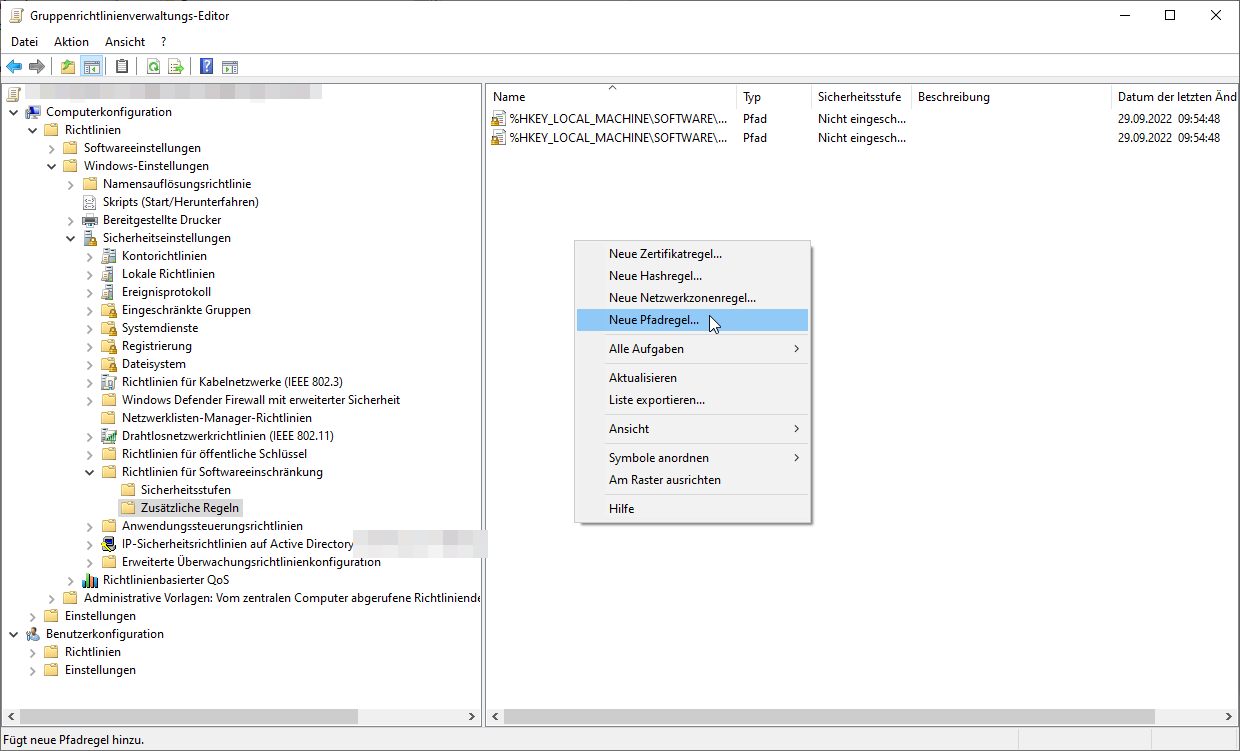
Alternativ kann man sich den Loopbackverarbeitungsmodus anschauen.
Computerkonfiguration -> Richtlinien -> Windows-Einstellungen -> Sicherheitseinstellungen -> Rechtsklick auf Richtlinien für Softwareeinschränkung -> Neue Richtlinien für Softwareinschränkung erstellen -> Zusätzliche Regeln -> Recktsklick -> Neue Pfadregel
Pfad C:\Windows\system32\mstsc.exe
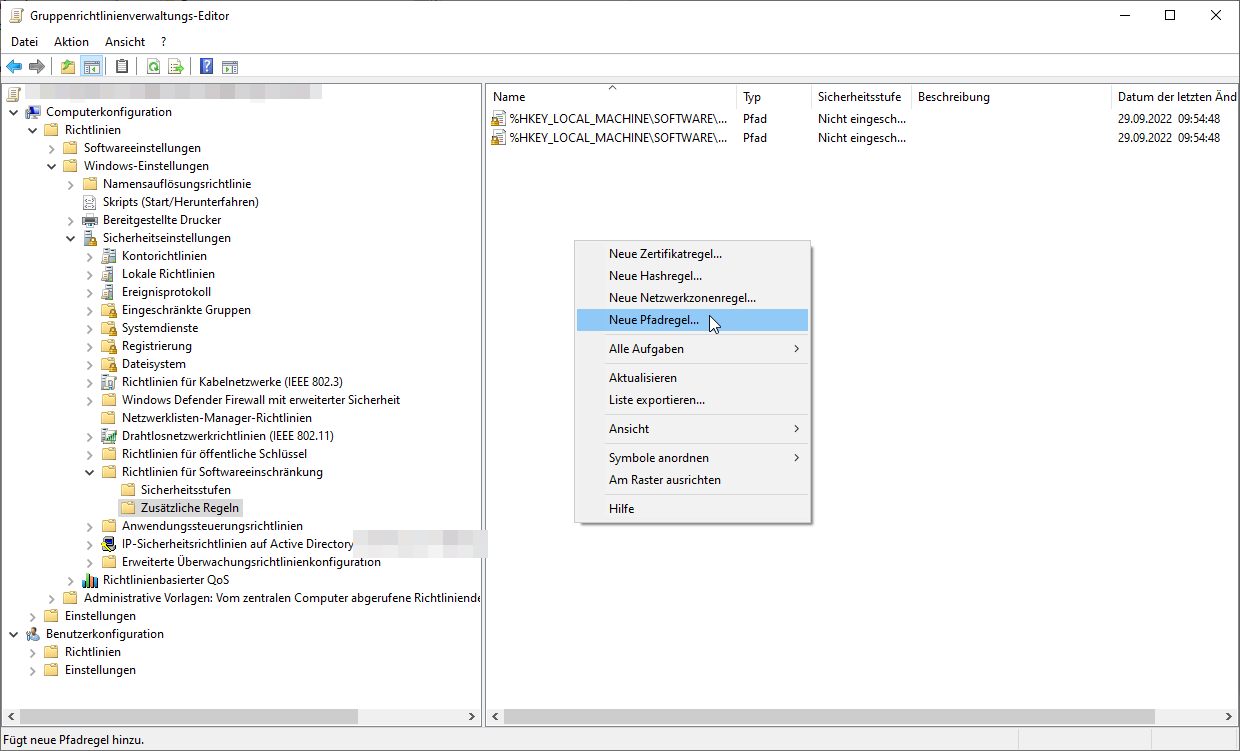
Alternativ kann man sich den Loopbackverarbeitungsmodus anschauen.